
Turinys:
- Autorius John Day [email protected].
- Public 2024-01-30 10:48.
- Paskutinį kartą keistas 2025-01-23 14:59.


Kiek prisimenu, visada norėjau sukurti „mecanum“ratų robotą. Rinkoje esančios „Mecanum“ratų robotizuotos platformos man buvo šiek tiek per brangios, todėl nusprendžiau sukurti savo robotą nuo nulio.
Kaip ir joks kitas robotas robotas negali judėti be jokių sunkumų. Ši savybė daro ją unikalią ir leidžia lengvai manevruoti ankštose vietose, nereikia sukti vietoje.
Na, laikas kibti į darbus!
Šiam projektui reikalingos dalys:
- Arduino Mega 2560 x1
- TB6612FNG dviejų variklių vairuotojo laikiklis x2
- HC-06 „Bluetooth“modulis arba panašus x1
- Duonos lenta (mažiausias dydis) x1
- Li-Po baterijos: 7,4 V 2200 mAh ir 11,1 V 2800 mAh x1
- „SKYRC iMAX B6 Mini“akumuliatorių įkroviklis x1
- Nuolatinės srovės variklis 12V x4
- „Mecanum“ratas x4
- Džemperiai ir kabeliai
- Veržlės ir varžtai
- Važiuoklė pagaminta iš plastiko
1 žingsnis: Roboto važiuoklės kūrimas


Pirmas dalykas, kurį reikia padaryti, buvo nupjauti plastikinės plokštės gabalėlį (153x260 mm). Kitame etape prie plastikinio pagrindo prisukau metalinius vamzdžius įdėtus nuolatinės srovės variklius. Vietoj 2 metalinių vamzdžių taip pat galite naudoti 4 metalinius nuolatinės srovės variklių laikiklius. Paskutinis robotų važiuoklės konstrukcijos žingsnis buvo ratų montavimas.
2 žingsnis: „Mecanum“ratų montavimas
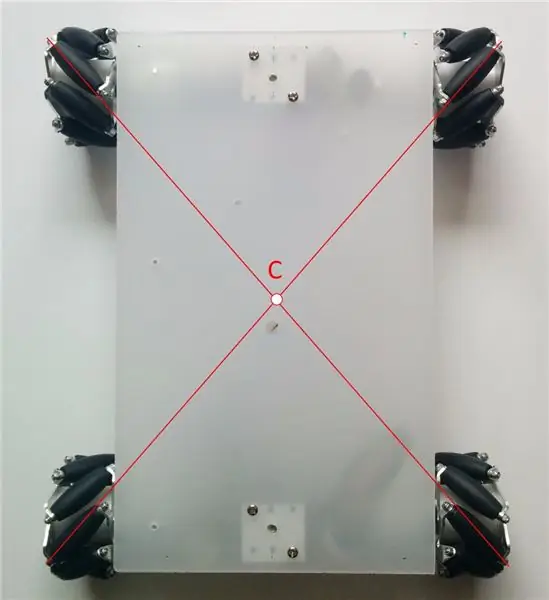
„Mecanum“ratai turi būti sumontuoti teisingai. Norint teisingai konfigūruoti, kiekvienas iš keturių „Mecanum“ratų turi būti nustatytas taip, kaip parodyta aukščiau esančiame paveikslėlyje. Kiekvieno rato viršutinio volelio sukimosi ašis turi kirsti roboto važiuoklės centrą (taškas C).
3 žingsnis: Elektroninių dalių prijungimas

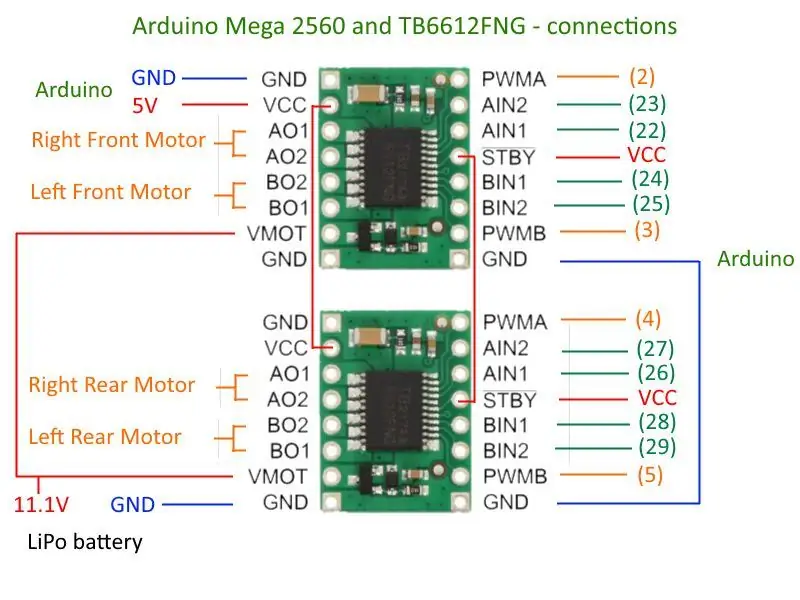
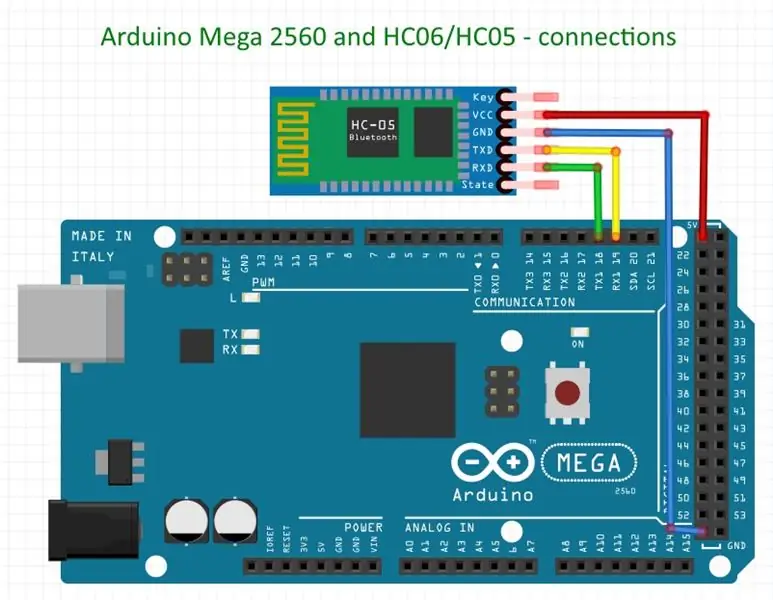
Sistemos smegenys yra „Arduino Mega 2560“. Kaip variklio vairuotojas naudojau du TB6612FNG dvigubo variklio tvarkykles. Šis variklio valdiklis turi pakankamą priimtinos įėjimo įtampos diapazoną (nuo 4,5 V iki 13,5 V) ir nuolatinę išėjimo srovę (1A vienam kanalui). Robotas valdomas naudojant „Bluetooth“naudojant „Android“programą. Šiame projekte naudojau populiarų nebrangų „Bluetooth“modulį HC-06. Elektroninėje sistemoje yra du maitinimo šaltiniai. Vienas skirtas nuolatinės srovės varikliams tiekti („LiPo“baterija 11,1 V, 1300 mAh), o kitas - „Arduino“ir „Bluetooth“moduliui („LiPo“baterija 7,4 V, 1800 mAh).
Visos elektroninių modulių jungtys yra šios:
-
„Bluetooth“(pvz., HC-06)-> „Arduino Mega 2560“
- TXD - RX1 (19)
- RXD - TX1 (18)
- VCC - 5V
- GND - GND
-
TB6612FNG dviejų variklių tvarkyklė -> „Arduino Mega 2560“
- „RightFrontMotor_PWMA“- 2
- „LeftFrontMotor_PWMB“- 3
- 4. „RightRearMotor_PWMA“- 4
- 5. „LeftRearMotor_PWMB“- 5
- 22
- 23
- „LeftFrontMotor_BIN1“- 24
- Kairysis priekinis variklis_BIN2 - 25
- 26
- 27
- „LeftRearMotor_BIN1“- 28
- „LeftRearMotor_BIN2“- 29
- STBY - Vcc
- VMOT - variklio įtampa (nuo 4,5 iki 13,5 V) - 11,1 V iš LiPo akumuliatoriaus
- Vcc - loginė įtampa (nuo 2,7 iki 5,5) - 5V iš „Arduino“
- GND - GND
-
TB6612FNG dviejų variklių tvarkyklė -> nuolatinės srovės varikliai
- „MotorDriver1_A01“- „RightFrontMotor“
- „MotorDriver1_A02“- „RightFrontMotor“
- „MotorDriver1_B01“- „LeftFrontMotor“
- „MotorDriver1_B02“- „LeftFrontMotor“
- „MotorDriver2_A01“- „RightRearMotor“
- „MotorDriver2_A02“- „RightRearMotor“
- „MotorDriver2_B01“- „LeftRearMotor“
- „MotorDriver2_B02“- „LeftRearMotor“
4 žingsnis: „Arduino“mega kodas

Visą šio projekto kodą rasite „GitHub“: nuoroda
„Arduino“programa tikrina pagrindinę kilpą - „void loop ()“, ar nauja komanda (simbolis) buvo išsiųsta iš „Android“programos per „Bluetooth“. Jei iš „Bluetooth“serijos gaunamas koks nors simbolis, programa pradeda vykdyti funkciją „void processInput ()“. Tada iš šios funkcijos, priklausomai nuo simbolio, iškviečiama konkreti krypties valdymo funkcija (pvz., „R“simbolių funkcijai „void moveRight (int mspeed)“). Iš tam tikros krypties valdymo funkcijos kiekvienas variklis nustatomas norimu greičiu ir sukimosi kryptimi naudojant funkciją „void motorControl“, kad robotas judėtų norima kryptimi.
Taip pat galite naudoti kitą mano „Arduino Mega 2560“kodo pavyzdį, kuris leidžia valdyti „mecanum“rato robotą naudojant balso komandas: nuoroda. Be to, iš „Google Play“turėsite atsisiųsti „BT Voice Control for Arduino“programą.
5 žingsnis: „Mecanum“rato roboto valdymas
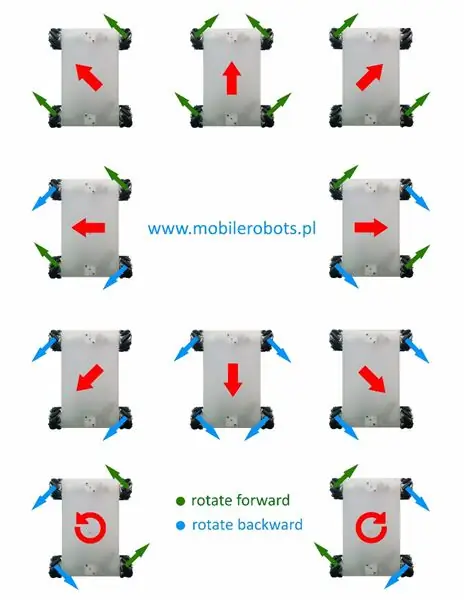
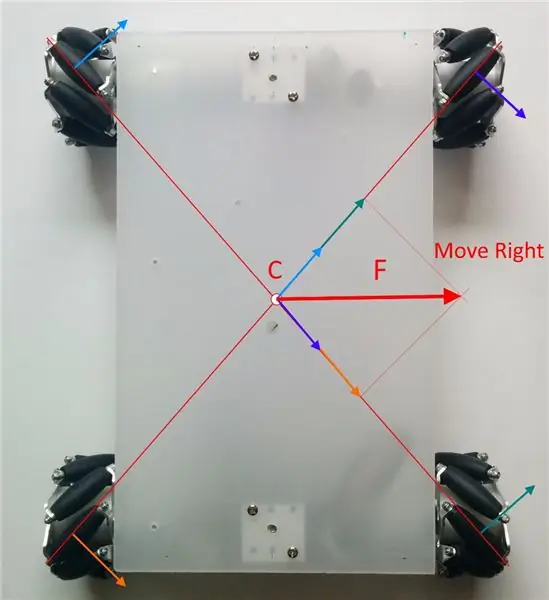
Kiekvienas „Mecanum“ratas turi laisvus volelius, kurie sukuria 45 laipsnių kampą su rato ašimi. Ši rato konstrukcija leidžia robotui judėti bet kuria kryptimi, kaip parodyta aukščiau esančiame paveikslėlyje. Mėlynos ir žalios rodyklės rodo trinties jėgų, veikiančių kiekvieną mecanum ratą, kryptį. Judindami visus keturis ratus ta pačia kryptimi, galime judėti pirmyn arba atgal. Valdydami du ratus viena įstrižaine ta pačia kryptimi, o kitus du ratus - priešinga kryptimi, mes judame į šoną, kaip parodyta antrame paveikslėlyje (judėkite į dešinę).
Galite atsisiųsti mano „Android“programą, leidžiančią valdyti „mecanum“rato robotą iš „Google Play“: nuoroda
Kaip naudotis „Android“programa:
- bakstelėkite meniu mygtuką arba 3 vertikalius taškus (priklausomai nuo „Android“versijos)
- pasirinkite skirtuką „Prijunkite įrenginį“
- bakstelėkite skirtuką „HC-06“ir po kurio laiko turėtumėte pamatyti pranešimą „Prisijungta prie HC-06“
- po prijungimo galite valdyti savo robotą
- jei nematote savo „Bluetooth“įrenginio HC-06, bakstelėkite mygtuką „Ieškoti įrenginių“
- pirmą kartą suporuokite „Bluetooth“įrenginius įvesdami numatytąjį kodą „1234“
Jei norėtumėte pamatyti kitus mano projektus, susijusius su robotika, apsilankykite:
- mano svetainė: www.mobilerobots.pl
- facebook: mobilieji robotai
Rekomenduojamas:
Dviejų ratų savaiminio balansavimo robotas: 7 žingsniai

Dviejų ratų savaiminio balansavimo robotas: šis nurodymas atliks savaiminio balansavimo roboto projektavimo ir konstravimo procesą. Kaip pastaba noriu tik pasakyti, kad savaime balansuojantys robotai nėra nauja koncepcija ir jie buvo sukurti bei dokumentuoti kitų. Noriu pasinaudoti šia galimybe
„CHAMPION 4Omni“ratų futbolo robotas!: 7 žingsniai (su nuotraukomis)

„CHAMPION 4Omni Wheel Soccer Robot!“: „Bluetooth“valdomas keturių ratų pavaros visureigis robotas, pagrįstas „Arduino Mega 2560“(galite naudoti bet kurį „arduino UNO“arba „terminą ar bet kurį kitą“), tai nėra įprastas robotas, o futbolo robotas. ji dalyvavo 3 varžybose kartu su mano
Spalvų sekimo robotas, pagrįstas įvairiapusišku ratu ir „OpenCV“: 6 žingsniai

Spalvų sekimo robotas, pagrįstas įvairiapusišku ratu ir „OpenCV“: spalvų stebėjimui įgyvendinti naudoju daugialypę ratų važiuoklę ir naudoju mobilią programinę įrangą, vadinamą „OpenCVBot“. Dėkojame čia esantiems programinės įrangos kūrėjams. Dėkojame. „OpenCV Bot“iš tikrųjų aptinka arba seka bet kurį realaus laiko objektą per vaizdo apdorojimą
„Mecanum Omni“ratų robotas su GRBL žingsniniais varikliais „Arduino Shield“: 4 žingsniai

„Mecanum Omni“ratų robotas su „GRBL Stepper Motors“„Arduino Shield“: „Mecanum Robot“- projektas, kurį norėjau sukurti nuo tada, kai pamačiau jį Dejano „gread mechatronics“tinklaraštyje: howtomechatronics.com Dejan tikrai padarė gerą darbą, apimdamas visus techninės įrangos, 3D spausdinimo aspektus , elektronika, kodas ir „Android“programa (MIT
Balansavimo robotas / 3 ratų robotas / STEM robotas: 8 žingsniai

Balansavimo robotas / 3 ratų robotas / STEM robotas: Mes sukūrėme kombinuotą balansavimo ir 3 ratų robotą, skirtą naudoti mokyklose ir po pamokų. Robotas sukurtas naudojant „Arduino Uno“, pasirinktinį skydą (pateikiama visa konstrukcijos informacija), „Li Ion“akumuliatorių paketą (visa tai atitinka
